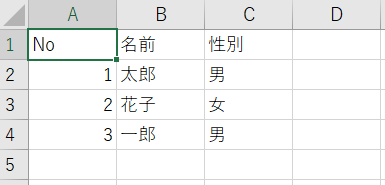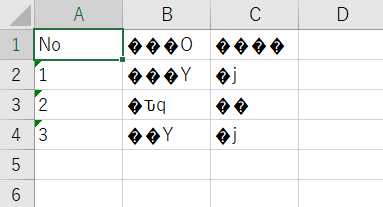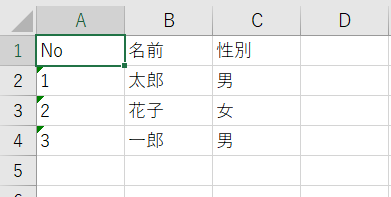【UiPath】CSVファイル読み込み方法(文字化け対応)
CSVファイルの読み込み方法について紹介します。
CSV用のアクティビティが用意されているので、そんなに難しいことはないです。
もしCSVのアクティビティが無かった場合はこちらをご参照ください。
Activities>Available>App Integration>CSV>Read CSVを選択します。
PropertiesのFile Pathに読み込みたいCSVのファイル名、OutputにDataTable型の変数を入れます。
Include Column Namesにチェックをつけると1行目がタイトル行として読み込まれます。(ExcelのAdd Header的な)
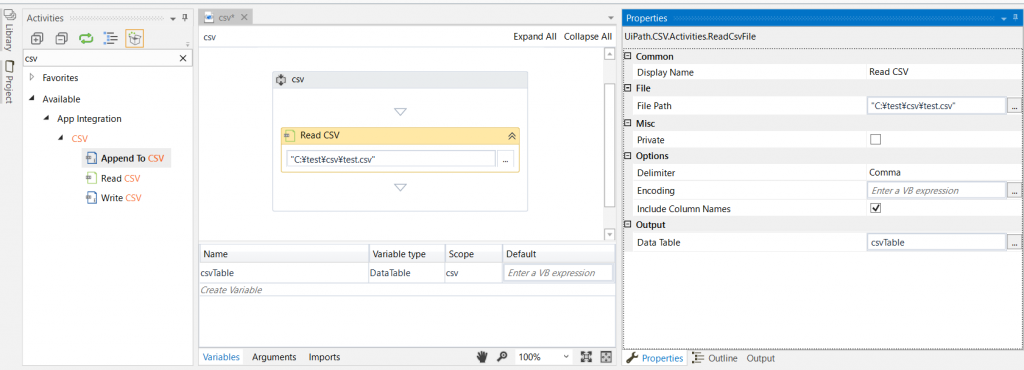
これだけでは読み込まれたことがわからないので、Write RangeでExcelに書き込んでみます。
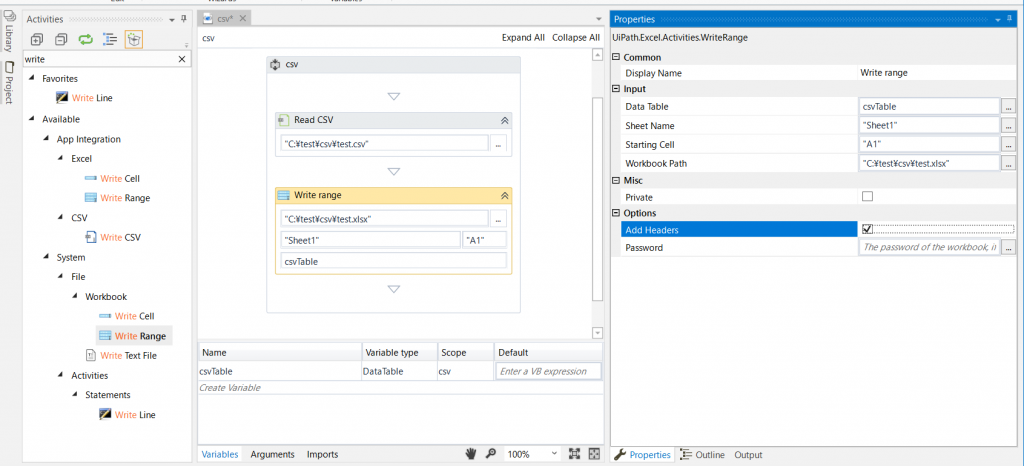
日本語が文字化けしてしまいました。CSVアクティビティはUTF-8で読み込んでしまうようで、日本語が文字化けしてしまいます。
ということで、Read CSVのPropertiesにあるEncordingで文字コードを指定しましょう。
文字コード一覧は以下サイトをご参照ください。
文字エンコードのサポート
基本的にはShift_jisで問題ないと思いますので、Shift_jisにします。
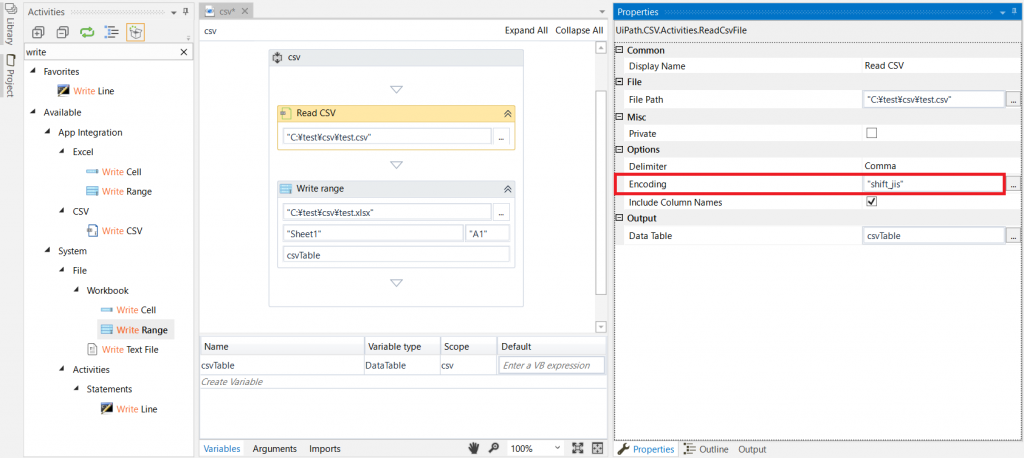
文字化けが直ってちゃんと出力されました。
以上、CSVファイルの読み込み方法および文字化け対処方法でした。